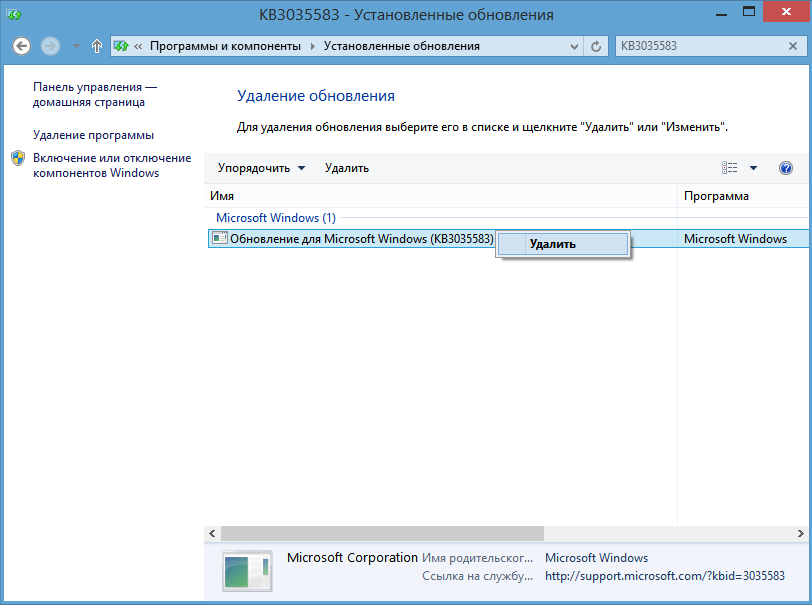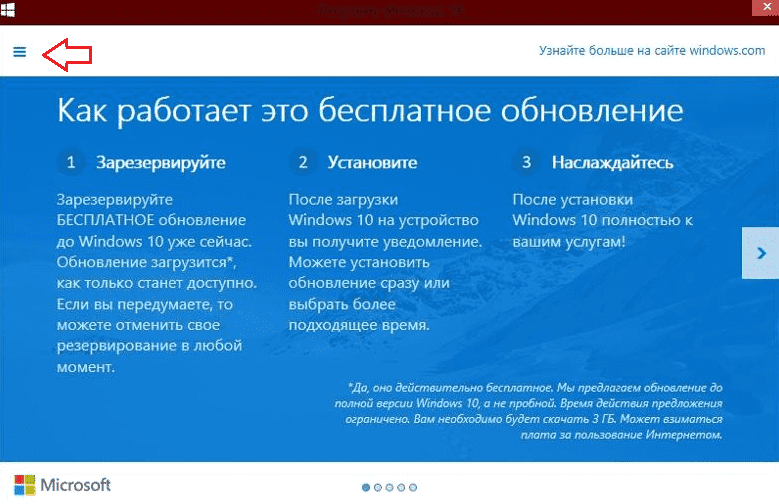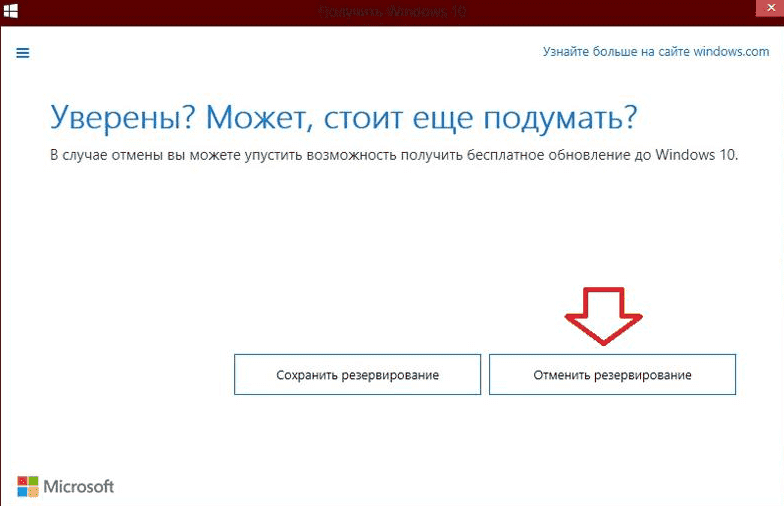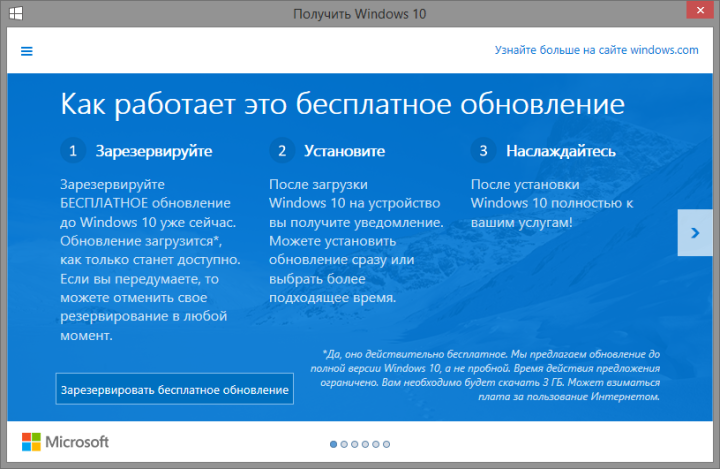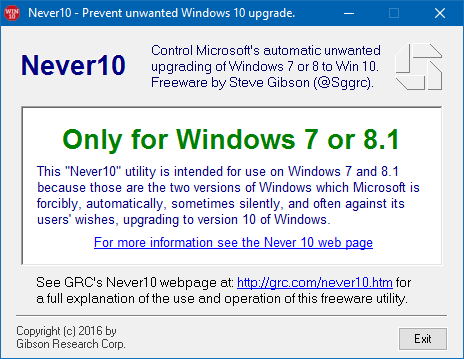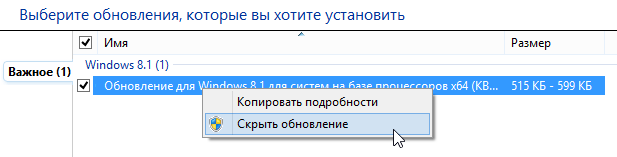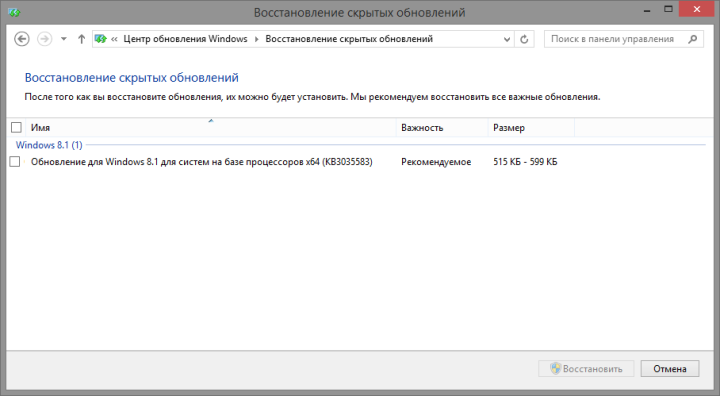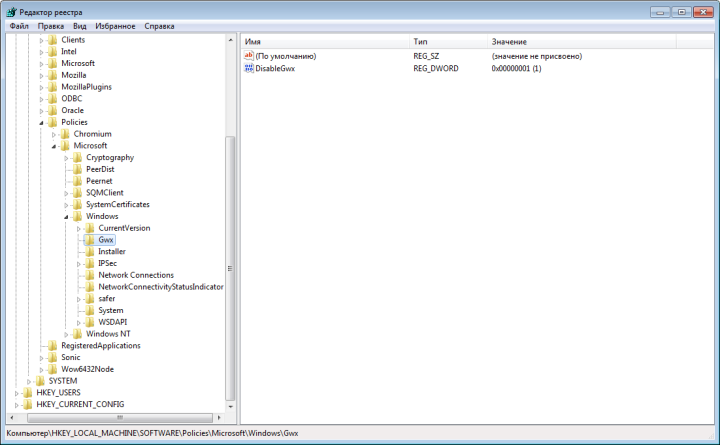- Как удалить навязчивое предложение «Получить Windows 10» в Windows 7 и 8.1
- Как убрать предложение о переходе на Windows 10
- Как отказаться от установки Windows 10 и убрать значок о бесплатном обновлении
- Удаление обновления отвечающего за установку Windows 10
- Отказ от установки Windows 10
- Вывод
- Удаление приложений и программ в Windows 10
- Как отключить предложение «Получить Windows 10» в Windows 7 и 8.1
- Способ 1 (самый простой)
- Способ 2
- Способ 3
Как удалить навязчивое предложение «Получить Windows 10» в Windows 7 и 8.1
Кроме того, этот с виду «безобидное» предложение значительно «жрет» оперативную память вашего компьютера.
Многие пользователи Windows 7 и 8.1 обнаружили у себя этот значок в области уведомлений, при нажатии на который предлагается Windows 10. Причем убрать этот значок никак нельзя, он висит в системном трее и в принципе не имеет команды «Выход» или что-то в этом роде.
Максимум, что можно сделать, скрыть его в системном трее, но он по-прежнему будет висеть в памяти компьютера, что не есть хорошо. Если он вам надоел или предложение перейти на Windows 10 вас не интересует, то его можно легко отключить. Для этого необходимо проделать следующие простые действия.
Открываем через «Панель управления» инструмент для установки и удаления программ и переключаемся в режим отображения обновлений системы (пункт «Просмотр установленных обновлений»).
1. Если у вас Windows 7, то необходимо искать в списке обновления с номерами KB3035583 , KB2952664 , KB3021917 .
2. Если у вас Windows 8, то необходимо искать в списке обновления с номерами KB3035583 , KB2976978 .
- Удалите обновления, выбрав соответствующий пункт в контекстном меню, которое вызывается правой кнопкой мышки.
- Выберите «Перезагрузить позже» по окончании процесса удаления и переходите к удалению следующего (если имеется больше одного обновления).
- Когда все обновления удалены, перезагрузите компьютер.
Теперь необходимо сделать так, чтобы данные предложение больше не появлялось на вашем компьютер, потому что в противном случае данные обновления снова будут установлены автоматически.
Нет нужды отключать автоматическое обновление в целом, потому что это нецелесообразно и даже вредно. Нужно просто скрыть указанные выше обновления из списка предлагаемых, тогда они не будут установлены вновь.
Для этого откройте «Центр обновления Windows» через ту же «Панель управления» и найдите в списке обновления с указанными выше номерами. С помощью правой кнопки мышки вызовите контекстное меню и выберите пункт, который скроет обновления.
Как убрать предложение о переходе на Windows 10
Не секрет, что пользователям Windows 7 и 8.1 компания Microsoft предложила возможность бесплатного обновления до Windows 10. Причем делает она это в весьма навязчивой форме, что уже позволяет усомниться в её бескорыстности. 🙂
Моё личное мнение заключается в том, что никакого нового полезного функционала Windows 10 в себе не несет, а вот данных о пользователе собирает очень уж много. Поэтому переход на неё я считаю вредным. Самой лучшей системой, по моему мнению, до сих пор остаётся Windows 7, а в будущем, пожалуй, стоит смотреть в сторону Linux.

Итак, после установки ряда обновлений в Windows 7 и 8.1 в трее появляется значок, недвусмысленно предлагающий «зарезервировать» себе копию Windows 10. До какого-то времени я его даже терпел, благо есть не просит. Но вот с недавних пор почти при каждой загрузке системы он стал радовать меня вот такими уведомлениями. Пришло время действовать.
Собственно, такие уведомления в наших системах создают несколько обновлений. Для Windows 7 это KB3035583, KB2952664 и KB3021917. Для Windows 8.1 KB3035583 и KB2976978. Далее процесс будет описан для Windows 7. В Windows 8.1 он идентичен за исключением названий некоторых пунктов. Разобраться несложно.

Ищем нужные нам обновления в списке и удаляем их. После удаления каждого обновления компьютер предложит нам перезагрузиться. Игнорируем эти призывы до тех пор, пока не удалим все обновления, и после этого с чистой совестью перезагружаемся.

После перезагрузки навязчивое предложение о переходе исчезнет. Но, если не предпринять дополнительных шагов, оно появится вновь. Чтобы это исключить, нужно перейти в Центр обновления Windows, выделить только что удаленные обновления правой кнопкой мыши и выбрать пункт Скрыть обновление.

Вот и всё. Мы избавились от очередной головной боли, подсунутой нам маркетологами компании Microsoft. Конечно, найдется много людей, которые перейдут на «десятку» просто потому что она новее. Но я советую лишний раз подумать и вспомнить пословицу про сыр и мышеловку. 🙂
Как отказаться от установки Windows 10 и убрать значок о бесплатном обновлении
Пользователям Windows 7 и 8.1 предлагается «зарезервировать обновление до Windows 10». Если человек дает согласие, то специальная утилита молча скачивает часть будущей ОС на жесткий диск. В день, когда система станет доступна, программа запустит механизм обновления прямо из скачанных файлов, и лишь потом докачает малую часть данных. Однако до того времени, как случится релиз, предложение получить ОС так и висит в системном трее, и многие пользователи не знают, как убрать уведомление «Получить windows 10». Об этом и поговорим сегодня.
Удаление обновления отвечающего за установку Windows 10
Данный способ заключается в удалении обновления, вместе с которым на компьютер попала программа отвечающая за резервирование Windows 10. Поэтому, если вы хотите знать как отключить уведомление «Получить Windows 10» и отказаться от её установки, то проделайте следующие манипуляции:
- Откройте раздел «Панель управления».
- Перейдите в раздел «Программы и компоненты».
- Щелкните по ссылке в левой части окна «Просмотр установленных обновлений».
- Найдите в списке «KB3035583» и произведите удаление.
Важно! Если выполнить отключение уведомления «Получить Windows 10» таким образом, то загрузка обновления в день релиза не произойдет автоматически.
Отказ от установки Windows 10
Отказаться от обновления вашей ОС до Windows 10 можно и другим способом. При этом удалять приложение «Получить Windows 10» не нужно. Необходимо:
- Нажать на значок получения Windows 10.
- В открывшемся окне нажать на бургер-меню в левом верхнем углу и выбрать пункт Загрузка обновления.
- Нажать на по ссылке Отменить резервирование.
Вывод
Это всё, что можно было рассказать про удаление приглашения к резервированию грядущей операционной системы. Совсем скоро состоится официальный релиз ОС по всему миру, и мы сможем оценить ее новые возможности и начать считать дни до выхода Windows 10 Mobile.
Удаление приложений и программ в Windows 10
Удалить приложения и программы можно разными способами, поэтому если вам не удается найти нужное приложение, попробуйте воспользоваться другим расположением. Обратите внимание, что некоторые приложения и программы встроены в Windows и не могут быть удалены. Вы можете сначала попытаться восстановить программу, если она работает неправильно.
Удаление из меню «Пуск»
Нажмите Пуск и найдите приложение или программу в открывшемся списке.
Нажмите и удерживайте (или щелкните правой кнопкой мыши) приложение, а затем выберите пункт Удалить.
Удаление на странице «Параметры»
Нажмите Пуск и выберите Параметры > Приложения > Приложения и возможности. Или просто щелкните ссылку в нижней части этой статьи.
Выберите приложение, которое необходимо удалить, а затем нажмите кнопку Удалить.
Удаление на панели управления (для программ)
Введите панель управления в поле поиска на панели задач, а затем в списке результатов выберите «Панель управления».
Выберите Программы > Программы и компоненты.
Нажмите и удерживайте (или щелкните правой кнопкой мыши) программу, которую требуется удалить, а затем выберите Удалить или Удалить или изменить. Затем следуйте инструкциям на экране.
Требуется дополнительная помощь?
Если при удалении отображается сообщение об ошибке, попробуйте воспользоваться средством устранения неполадок установки и удаления программ.
Если вы пытаетесь удалить вредоносные программы, изучите раздел Защита с помощью панели «Безопасность Windows», чтобы узнать, как выполнить проверку. Если вы используете другую антивирусную программу, проверьте параметры антивирусной защиты.
Как отключить предложение «Получить Windows 10» в Windows 7 и 8.1
Многие пользователи Windows 7 и 8.1 сегодня обнаружили у себя новый значок в области уведомлений, при нажатии на который предлагается Windows 10. Причем убрать этот значок никак нельзя, он висит в системном трее и в принципе не имеет команды «Выход» или что-то в этом роде. Максимум, что можно сделать, скрыть его в системном трее, но он по-прежнему будет висеть в памяти компьютера, что не есть хорошо. Если он вам надоел или предложение перейти на Windows 10 вас не интересует, то его можно легко отключить. Для этого необходимо проделать следующие простые действия.
Способ 1 (самый простой)
Самый простой и доступный способ для простого пользователя — воспользоваться специальной утилитой, которая все сделает автоматически. Таких программ последнее время было создано несколько штук и одна из них носит говорящее название Never10.
Работать с программой до безобразия просто — нужно просто запустить ее и нажать на кнопку «Disable Win10 Upgrade». В случае необходимости все можно будет в любой момент вернуть обратно с помощью этой же программы. В этом случае надо будет повторно нажать на ту же кнопку, название которой после отключения изменится на «Enable Win10 Upgrade».
Помимо отключения непосредственно предложения перейти на Windows 10, утилита удалит установочные файлы этой системы, если они уже были загружены. Общий объем данных составляет порядка 6.5 гигабайт.
Ну а если вы не ищите простых путей или не хотите пользоваться сторонними утилитами, воспользуйтесь одним из способов ниже.
Способ 2
- Открываем через «Панель управления» инструмент для установки и удаления программ и переключаемся в режим отображения обновлений системы (пункт «Просмотр установленных обновлений»).
- Если у вас Windows 7, то необходимо искать в списке обновления с номерами:
KB2952664
KB3021917
KB3022345
KB3035583
KB3050265
KB3050267
KB3065987
KB3080149
KB3083324
KB3083710
KB3139929
KB3146449
KB3150513
KB971033 - Если у вас Windows 8 или 8.1, то необходимо искать в списке обновления с номерами:
KB2902907
KB2976978
KB3022345
KB3035583
KB3044374
KB3046480
KB3050267
KB3065988
KB3068708
KB3075249
KB3075853
KB3080149
KB3083325
KB3139929
KB3150513
KB3146449 - Удалите обновления, выбрав соответствующий пункт в контекстном меню, которое вызывается правой кнопкой мышки.
- Выберите «Перезагрузить позже» по окончании процесса удаления и переходите к удалению следующего (если имеется больше одного обновления).
- Когда все обновления удалены, перезагрузите компьютер.
Теперь необходимо сделать так, чтобы данные предложение больше не появлялось на вашем компьютер, потому что в противном случае данные обновления снова будут установлены автоматически. Нет нужды отключать автоматическое обновление в целом, потому что это нецелесообразно и даже вредно. Нужно просто скрыть указанные выше обновления из списка предлагаемых, тогда они не будут установлены вновь.
Для этого откройте «Центр обновления Windows» через ту же «Панель управления» и найдите в списке обновления с указанными выше номерами. С помощью правой кнопки мышки вызовите контекстное меню и выберите пункт, который скроет обновления.
В случае необходимости можно будет восстановить скрытые обновления в будущем, для этого необходимо перейти в раздел «Восстановить скрытые обновления» и выбрать в нем те, что необходимо сделать снова видимыми.
Способ 3
С недавних пор Microsoft сообщили еще об одном способе отключения предложения перейти на Windows 10 с систем 7 и 8.1. Для этого надо в редакторе реестра открыть ключ
Возможно, что раздела Gwx не будет в папке …\Politics\Microsoft\Windows\, в этом случае его надо будет создать:
В нем создать параметр с названием DisableGwx типа REG_DWORD и указать в качестве значения 1 (единичку).
После сохранения изменений в реестре перезагружаем компьютер и дело сделано, наслаждаемся любимой Windows 7/8.1 без назойливых предложений перейти на десятку!
Стоит отметить, что с января 2016 года Microsoft собирается предлагать обновление до Windows 10 через штатную систему «Обновления Windows», которую можно найти в «Панели управления». Для отключения этого предложения придется вручную снимать галочку с соответствующей строчки рекомендуемого обновления в списке. При этом стоит напомнить, что НЕ нужно отключать обновления операционной системы, так как с ними приходит масса полезных исправлений безопасности.